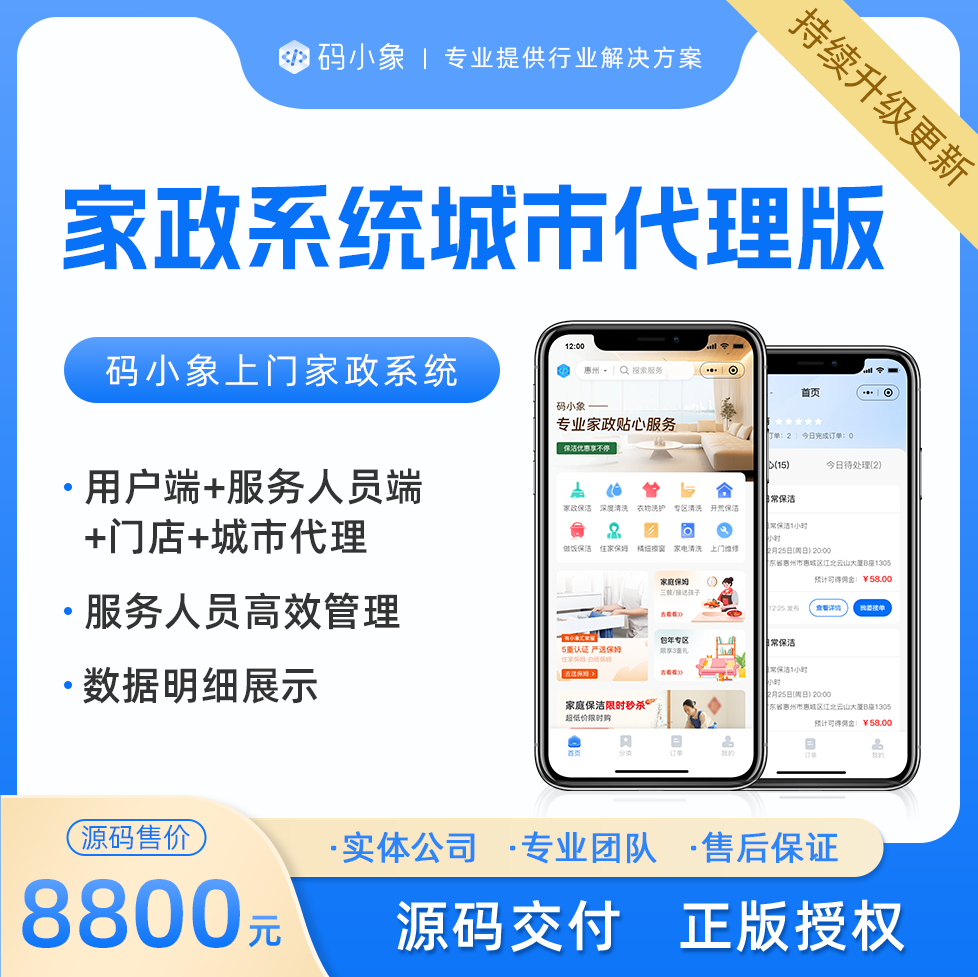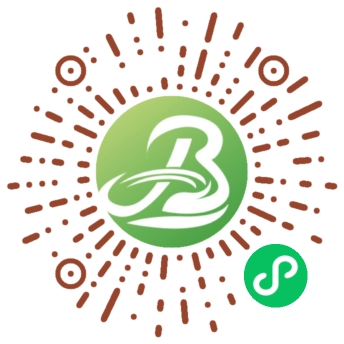Message Broker与AMQP简介
Message Broker是一种消息验证、传输、路由的架构模式,其设计目标主要应用于下面这些场景:
- 消息路由到一个或多个目的地
- 消息转化为其他的表现方式
- 执行消息的聚集、消息的分解,并将结果发送到他们的目的地,然后重新组合相应返回给消息用户
- 调用Web服务来检索数据
- 响应事件或错误
- 使用发布-订阅模式来提供内容或基于主题的消息路由
AMQP是Advanced Message Queuing Protocol的简称,它是一个面向消息中间件的开放式标准应用层协议。AMQP定义了这些特性:
- 消息方向
- 消息队列
- 消息路由(包括:点到点和发布-订阅模式)
- 可靠性
- 安全性
#RabbitMQ
本文要介绍的RabbitMQ就是以AMQP协议实现的一种中间件产品,它可以支持多种操作系统,多种编程语言,几乎可以覆盖所有主流的企业级技术平台。
#安装
在RabbitMQ官网的下载页面https://www.rabbitmq.com/download.html中,我们可以获取到针对各种不同操作系统的安装包和说明文档。这里,我们将对几个常用的平台一一说明。
下面我们采用的Erlang和RabbitMQ Server版本说明:
- Erlang/OTP 19.1
- RabbitMQ Server 3.6.5
#Windows安装
- 安装Erland,通过官方下载页面
http://www.erlang.org/downloads获取exe安装包,直接打开并完成安装。 - 安装RabbitMQ,通过官方下载页面
https://www.rabbitmq.com/download.html获取exe安装包。 - 下载完成后,直接运行安装程序。
- RabbitMQ Server安装完成之后,会自动的注册为服务,并以默认配置启动起来。

#Mac OS X安装
在Mac OS X中使用brew工具,可以很容易的安装RabbitMQ的服务端,只需要按如下命令操作即可:
- brew更新到最新版本,执行:brew update
- 安装Erlang,执行:
brew install erlang - 安装RabbitMQ Server,执行:
brew install rabbitmq
通过上面的命令,RabbitMQ Server的命令会被安装到/usr/local/sbin,并不会自动加到用户的环境变量中去,所以我们需要在.bash_profile或.profile文件中增加下面内容:
PATH=$PATH:/usr/local/sbin这样,我们就可以通过rabbitmq-server命令来启动RabbitMQ的服务端了。
#Ubuntu安装
在Ubuntu中,我们可以使用APT仓库来进行安装
- 安装Erlang,执行:
apt-get install erlang - 执行下面的命令,新增APT仓库到
/etc/apt/sources.list.d
echo 'deb http://www.rabbitmq.com/debian/ testing main' |
sudo tee /etc/apt/sources.list.d/rabbitmq.list- 更新APT仓库的package list,执行
sudo apt-get update命令 - 安装Rabbit Server,执行
sudo apt-get install rabbitmq-server命令
#Rabbit管理
我们可以直接通过配置文件的访问进行管理,也可以通过Web的访问进行管理。下面我们将介绍如何通过Web进行管理。
- 执行
rabbitmq-plugins enable rabbitmq_management命令,开启Web管理插件,这样我们就可以通过浏览器来进行管理了。
> rabbitmq-plugins enable rabbitmq_management
The following plugins have been enabled:
mochiweb
webmachine
rabbitmq_web_dispatch
amqp_client
rabbitmq_management_agent
rabbitmq_management
Applying plugin configuration to rabbit@PC-201602152056... started 6 plugins.- 打开浏览器并访问:
http://localhost:15672/,并使用默认用户guest登录,密码也为guest。我们可以看到如下图的管理页面:
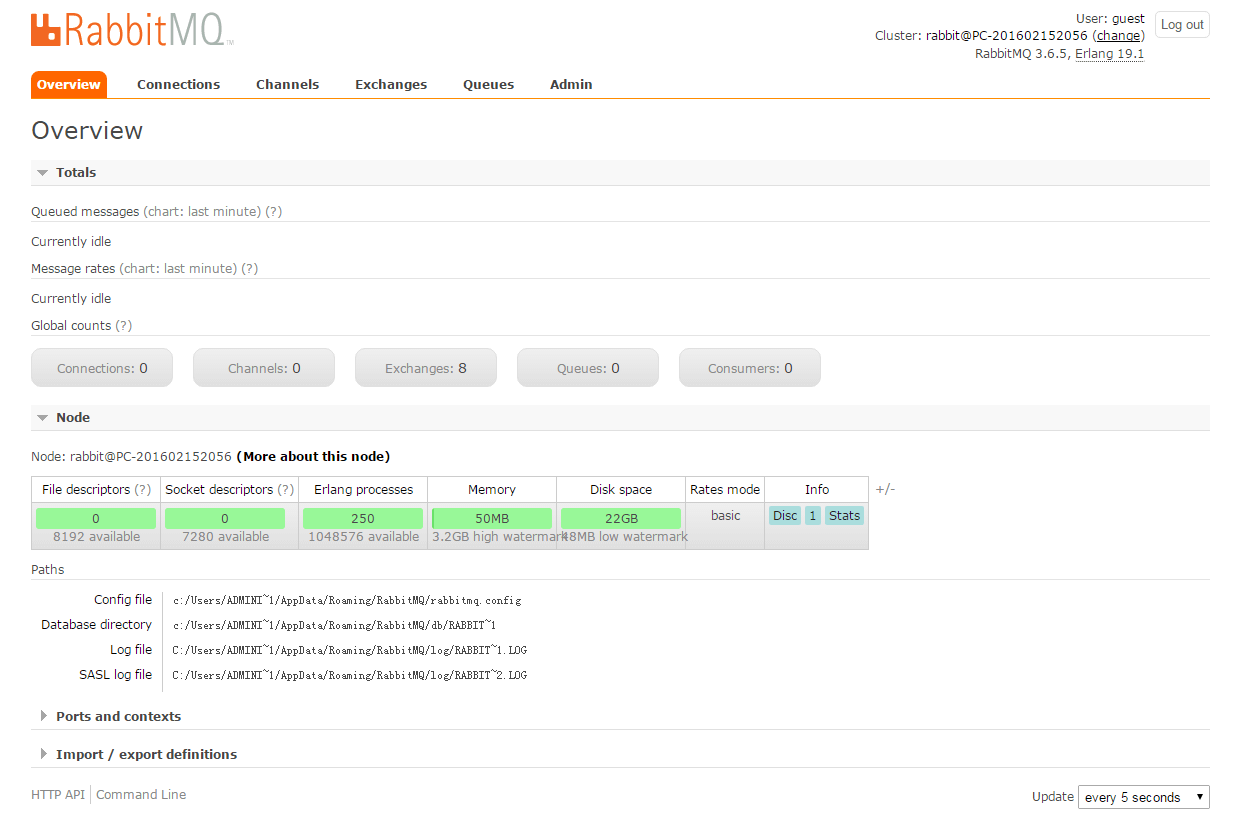
从图中,我们可以看到之前章节中提到的一些基本概念,比如:Connections、Channels、Exchanges、Queue等。第一次使用的读者,可以都点开看看都有些什么内容,熟悉一下RabbitMQ Server的服务端。
- 点击
Admin标签,在这里可以进行用户的管理。
#Spring Boot整合
下面,我们通过在Spring Boot应用中整合RabbitMQ,并实现一个简单的发送、接收消息的例子来对RabbitMQ有一个直观的感受和理解。
在Spring Boot中整合RabbitMQ是一件非常容易的事,因为之前我们已经介绍过Starter POMs,其中的AMQP模块就可以很好的支持RabbitMQ,下面我们就来详细说说整合过程:
- 新建一个Spring Boot工程,命名为:“rabbitmq-hello”。
- 在
pom.xml中引入如下依赖内容,其中spring-boot-starter-amqp用于支持RabbitMQ。
<parent>
<groupId>org.springframework.boot</groupId>
<artifactId>spring-boot-starter-parent</artifactId>
<version>1.3.7.RELEASE</version>
<relativePath/> <!-- lookup parent from repository -->
</parent>
<dependencies>
<dependency>
<groupId>org.springframework.boot</groupId>
<artifactId>spring-boot-starter-amqp</artifactId>
</dependency>
<dependency>
<groupId>org.springframework.boot</groupId>
<artifactId>spring-boot-starter-test</artifactId>
<scope>test</scope>
</dependency>
</dependencies>
- 在
application.properties中配置关于RabbitMQ的连接和用户信息,用户可以回到上面的安装内容,在管理页面中创建用户。
spring.application.name=rabbitmq-hello
spring.rabbitmq.host=localhost
spring.rabbitmq.port=5672
spring.rabbitmq.username=spring
spring.rabbitmq.password=123456
- 创建消息生产者
Sender。通过注入AmqpTemplate接口的实例来实现消息的发送,AmqpTemplate接口定义了一套针对AMQP协议的基础操作。在Spring Boot中会根据配置来注入其具体实现。在该生产者,我们会产生一个字符串,并发送到名为hello的队列中。
@Component
public class Sender {
@Autowired
private AmqpTemplate rabbitTemplate;
public void send() {
String context = "hello " + new Date();
System.out.println("Sender : " + context);
this.rabbitTemplate.convertAndSend("hello", context);
}
}
- 创建消息消费者
Receiver。通过@RabbitListener注解定义该类对hello队列的监听,并用@RabbitHandler注解来指定对消息的处理方法。所以,该消费者实现了对hello队列的消费,消费操作为输出消息的字符串内容。
@Component
@RabbitListener(queues = "hello")
public class Receiver {
@RabbitHandler
public void process(String hello) {
System.out.println("Receiver : " + hello);
}
}- 创建RabbitMQ的配置类
RabbitConfig,用来配置队列、交换器、路由等高级信息。这里我们以入门为主,先以最小化的配置来定义,以完成一个基本的生产和消费过程。
@Configuration
public class RabbitConfig {
@Bean
public Queue helloQueue() {
return new Queue("hello");
}
}
- 创建应用主类:
@SpringBootApplication
public class HelloApplication {
public static void main(String[] args) {
SpringApplication.run(HelloApplication.class, args);
}
}
- 创建单元测试类,用来调用消息生产:
@RunWith(SpringJUnit4ClassRunner.class)
@SpringApplicationConfiguration(classes = HelloApplication.class)
public class HelloApplicationTests {
@Autowired
private Sender sender;
@Test
public void hello() throws Exception {
sender.send();
}
}
完成程序编写之后,下面开始尝试运行。首先确保RabbitMQ Server已经开始,然后进行下面的操作:
- 启动应用主类,从控制台中,我们看到如下内容,程序创建了一个访问
127.0.0.1:5672中springcloud的连接。
o.s.a.r.c.CachingConnectionFactory : Created new connection: SimpleConnection@29836d32 [delegate=amqp://springcloud@127.0.0.1:5672/]同时,我们通过RabbitMQ的控制面板,可以看到Connection和Channels中包含当前连接的条目。
- 运行单元测试类,我们可以看到控制台中输出下面的内容,消息被发送到了RabbitMQ Server的
hello队列中。
Sender : hello Sun Sep 25 11:06:11 CST 2016- 切换到应用主类的控制台,我们可以看到类似如下输出,消费者对
hello队列的监听程序执行了,并输出了接受到的消息信息。
Receiver : hello Sun Sep 25 11:06:11 CST 2016通过上面的示例,我们在Spring Boot应用中引入spring-boot-starter-amqp模块,进行简单配置就完成了对RabbitMQ的消息生产和消费的开发内容。然而在实际应用中,我们还有很多内容没有演示,这里不做更多的讲解,读者可以自行查阅RabbitMQ的官方教程,有更全面的了解。